Instalacije Tizen Studio, njegovo podešavanje i uklanjanje

- 3865
- 405
- Stewart Conroy
Instalacija widgeta i aplikacija Smart TV Samsung značajno proširuje funkcionalne mogućnosti televizora, omogućujući korisniku, vođenu njegovim interesima, konfigurirajte uređaj za svoje potrebe. Također postoji mogućnost stvaranja programa pomoću posebnih alata, što čini rad s uređajem što je moguće ugodnije. TIZEN platforma, izgrađena na Linuxu i odlikuje se fleksibilnošću, omogućuje vam stvaranje brojnih aplikacija za sve uređaje kompatibilne s Unified Tizen Architecture.

Dakle, za montažu i uklanjanje pogrešaka možete koristiti Tizen Studio - softver ima širok skup alata za te svrhe i danas je glavno razvojno okruženje. Instalacija i postavljanje u nekoliko faza.
Instalacija Tizen Studio
Za rad morate preuzeti distribuciju i staviti potreban softver na računalo. Instalacija Tizen Studio Packages i Java softverskog kompleksa na Windows 7/10 provodi se uzimajući u obzir pražnjenje OS -a (32 bit - x86/64 bit - x64). Na primjer, možete saznati broj bitova instaliranih na vašem uređaju, ako kliknete na PKM - Svojstva "Moje (ovo) računalo".
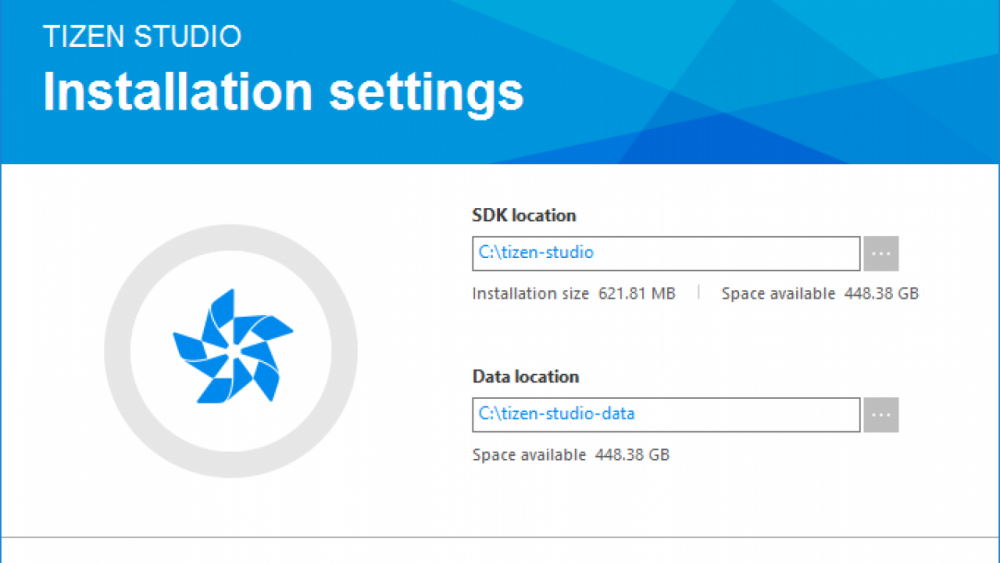
Da bismo uspostavili Taisen Studio, naizmjenično izvodimo sljedeće radnje:
- Instalirajte trenutnu verziju softverskog okruženja Java.
- Preuzmimo Tizen Studio, instaliramo prihvaćajući uvjete licenčnog ugovora i, ako je potrebno, promjenom instalacijskog puta.
- Nakon uspješne instalacije otvorit će se upravitelj paketa (ako se alat ne pokrene, odlazimo u direktorij s instaliranim Tizen-Studio \ softverom za paket-menadžer i ručno ga otvorimo od egzoshnuga);
- U Tisan Studio Tisan Studio na glavnoj kartici SDK također instaliramo modul Tizen SDK Tools "klikom na" Instalirajte "nasuprot imenu, nakon čega idemo na karticu" Extension SDK "i instalirati dodaci. Potvrđujemo instalaciju.
Samsung Registracija računa i računalne IP adrese
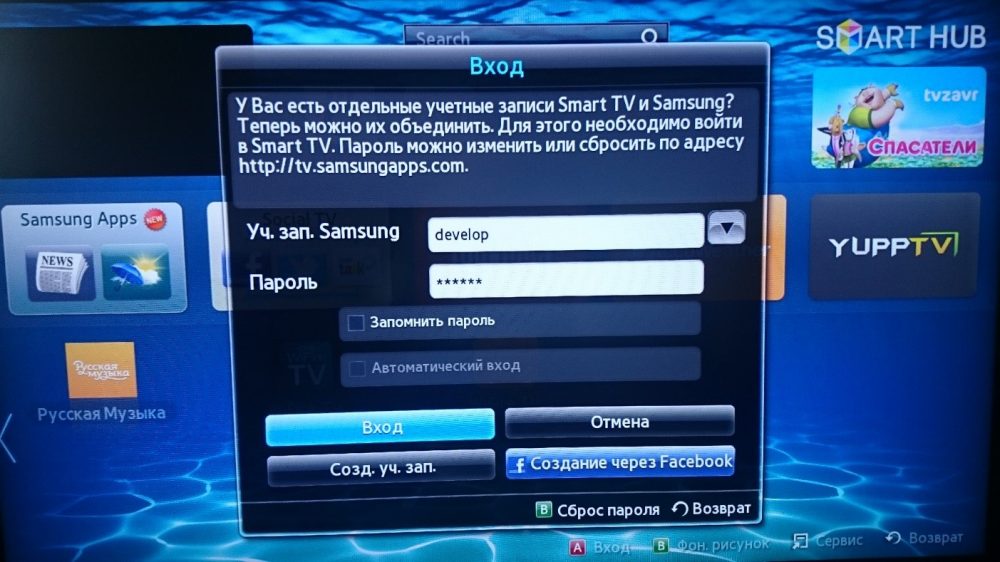
Sljedeća faza uključuje registraciju računa Samsunga. Ako je ranije stvoren račun, nedostaje nam ovaj korak. Za registraciju morate otići na web stranicu Samsung i, pristao na uvjete korištenja Usluge, ispunite standardni obrazac za registraciju koji označava adresu e -pošte i podatke o autorizaciji.
Nakon toga morat ćemo saznati IP adresu PC mrežne kartice. Da biste to učinili, trebali biste se prebaciti s Trei-a, linije pretraživanja ili upravljačke ploče na "mreže i opći centar za upravljanje pristupom", gdje trebate odabrati "vezu prema lokalnoj mreži" (ili Wi-Fi) i "Informacije" , gdje je u liniji IPv4 i bit će IP naznačen.
Alternativna opcija je korištenje naredbenog retka Windows -a i naredbe Ipconfig, Zašto uslugu nazivamo iz izbornika Start, pretraživati ili koristiti „win+r) i naredbe pomoću konzole CMD. U terminalu upišemo Ipconfig, Kliknite tipku za unos i pogledajte u liniji IPv4-Adris koji je dodijelio IP. Bit će potreban za daljnju konfiguraciju.
Instalacija i pokretanje na TV -u
Nadalje, postavke Tizen Studio izvodi se organiziranjem komunikacije s televizijskim prijemnikom.
VAŽNO. Uređaji bi trebali pružiti neprekinuti pristup internetu, dok bi trebali biti na istoj mreži. Ovo je glavni uvjet za uspješnu interakciju.Da bismo konfigurirali televizijski prijemnik za rad s Tizen Studio, izvodimo sljedeće:
- Povezujemo televizijski prijemnik na istu mrežu kao i računalo.
- Na TV -u idemo na izbornik Smart Hub, odjeljak aplikacije.
- Na daljinskom upravljaču zauzvrat, kliknite gumbe 1, 2, 3, 4, 5.
- Kao rezultat, aktiviran je način programera i pojavit će se odgovarajući prozor, gdje trebate staviti prekidač za preklop na položaj i unijeti IP adresu računala u odgovarajuće polje, a zatim pritisnite gumb OK.
- Ponovno pokrećemo uređaj isključivanjem gumba za uključivanje i odvajanja od mreže.
- Nakon uključivanja televizijskog prijemnika, idemo u odjeljak "Prijave". Ako je sve napravljeno ispravno, ovdje će se u gornjem dijelu zaslona pojaviti poruka "Način programera".
- Zatim biste se trebali prijaviti na račun Samsung računa. Kliknite na "+" i unesite potrebne podatke.
- Saznajemo IP adresu televizora na webu, za koju idemo u odjeljak "Mreža" - "Network", kliknite "IP Postavke".
- Na računalu otvorimo Tizen Studio iz egzoshskog, koji se nalazi u katalogu, gdje su stavili softver (Tizen-Studio/IDE/).
- U programu u desnom području sučelja pronalazimo gumb i otvorimo Upravitelj udaljenog uređaja za povezivanje TV -a, kliknite "+" da biste dodali uređaj, u prozoru otvoren, propisao ime, IP adrese i pritisnite " Dodajte "(Podaci ostavljamo u portnom polju). Nakon toga kliknite "Poveži se" i prebacite prekidač na položaj "On".
Ovo je postavka Tizen Studio za instaliranje widgeta na Samsung Smart TV Q, R, N, M, K i J iz dovršene serije, ali da biste osigurali kompatibilnost korisničke aplikacije s televizorom, morate ispravno stvoriti i instalirati certifikate.
Stvaranje certifikata o autorskim pravima i distribuciji
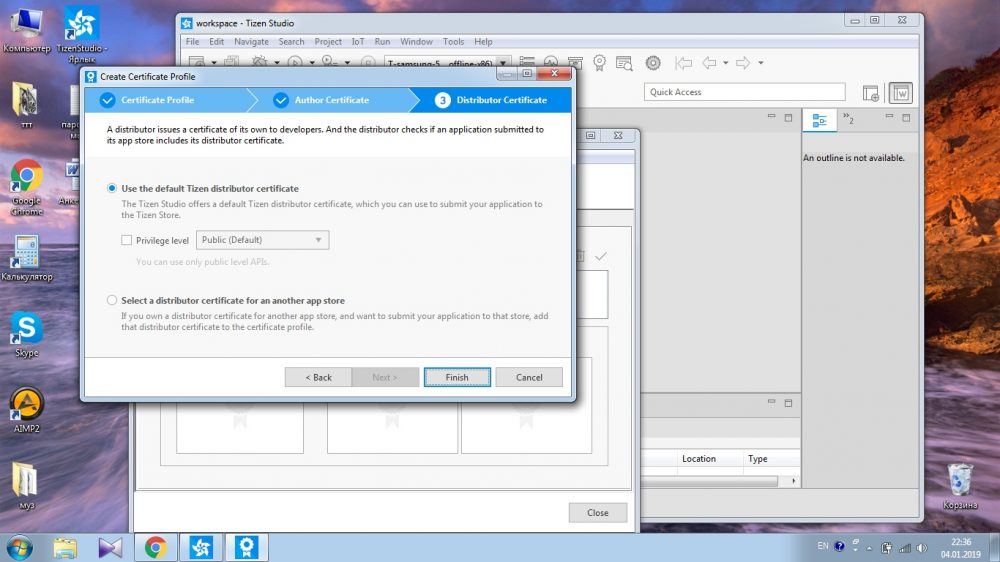
Izvodimo sljedeće radnje:
- U gornjem izborniku Tizen Studio kliknite "Alati" i odaberite "Upravitelj certifikata" (ili koristite vruće tipke Alt+Shift+C).
- Kliknite ikonu plus da biste stvorili novi certifikat profila.
- Odaberite vrstu certifikata - "Tizen" (druga metoda uključuje izbor opcije "Samsung", tada treba napomenuti da je stavka "TV").
- Postavili smo naziv certifikata.
- Proslavite predmet "Stvori novi autorski certifikat", pritisnite "Next".
- U unosimo ime i lozinku u obrazac (ove podatke spremamo bilo gdje, oni mogu vam dobro doći u budućnosti), kliknite "Next" (ako je druga metoda odabrana, nakon toga će uslijediti autorizacija na Samsung računu).
- Napomenamo "Upotrijebite zadani TIZEN distributer certifikat" Za upotrebu zadanog certifikata o distribuciji (u drugom slučaju, treba napomenuti "Create AW Certifikat distributera", kliknite gumb "Dalje" i unesite lozinku, možete koristiti prethodno stvoreno ).
- Kliknite gumbe "Završi" i "OK".
Izrada projekta i instalacija aplikacija
Da bismo stvorili projekt i instalirali widgete, izvodimo sljedeće:
- U studiju Taisen kliknite gumb na gornjoj alatnoj traci (ili pređite "datoteku" - "novi" - "tizen projekt"), odaberite vrstu "predloška", pritisnite "Next";
- Odaberite TV profil, kliknite "Dalje";
- Na sljedećoj stranici označite vrstu web aplikacije (CSS + HTML + JS);
- Zatim odaberite osnovni predložak projekta;
- Napišemo ime projekta i kliknemo "završi";
- Sada morate preuzeti i raspakirati potrebni softver za Tizen TV, nakon čega odvlačimo elemente iz softverske arhive u projekt, potvrđujući radnju;
- Kliknite PMK nazvan projekt, iz kontekstnog izbornika, odaberite Pokreni kao - 1 Tizen Web aplikacija.
Ako se svi koraci ispravno poduzmu, softver će biti dostupan na TV -u.
Uklanjanje
Da biste uklonili pojedinačne pakete, možete koristiti upravitelja paketa, na glavnim SDK -u i "Extension SDK" kartice možete instalirati i ukloniti module i alate pritiskom na odgovarajući gumb nasuprot njihovim imenima. Ako je paket već dodan, dostupan je gumb "Izbriši".
Da biste u potpunosti izbrisali Tizen Studio, možete koristiti GUI Deinstaller:
- Pokrećemo program brisanja Taisen Studio.
- Odaberite komponente koje treba izbrisati (ako se ne odabere SDK podaci ili skladbe ključeva, datoteke u njihovim mapama bit će pohranjene i mogu se koristiti u budućnosti). Katalog podataka SDK sadrži podatke koje je stvorio korisnik, KeyStore je pohranjivanje tipki koje sadrže autorske certifikate i certifikate distributera. Ako je planirano ponovno instalirati TIZEN STUDIO, morate stvoriti kopije certifikata ili ukloniti zastave u bodovima prije početka procesa Deinstal.
- Da biste izbrisali sve module i alate, kao i korisničke datoteke, kliknite gumb "Deinstaliranje". Ako su označeni SDK podaci i komponente ključeva, također će se ukloniti.
- « Koji operativni sustav odabrati za TV sa Smart TV -om - WebOS, Tizen ili Android
- Flipboard - Kakva je to primjena i zašto se koristi »

